視聴スピードが追いつかず、データが溜まってしまいました。 Windows 10 PCからファイルを参照できるように。
Windows 10 PCからファイルを参照できるように。
 Raspberry Pi Ubuntu ServerにSambaをインストールする手順を記録しておこうと思います。
Raspberry Pi Ubuntu ServerにSambaをインストールする手順を記録しておこうと思います。
Sambaインストール手順 Raspberry Pi 4 64ビットUbuntu 20.04.1 tasksel版
Windows 10 PCからRaspberry Piのディレクトリを参照するため、Sambaサーバをインストールします。Sambaサーバのインストールはtaskselを使用させて頂きました。
基本的にこちらの記事の流れでインストールさせて頂きました。
Samba-Serverインストール
taskselインストール後、taskselでsamba-saerverをインストールします。
$ sudo apt install tasksel
$ sudo tasksel install samba-serverこのような感じで、パッケージのコンフィグが自動実行されます。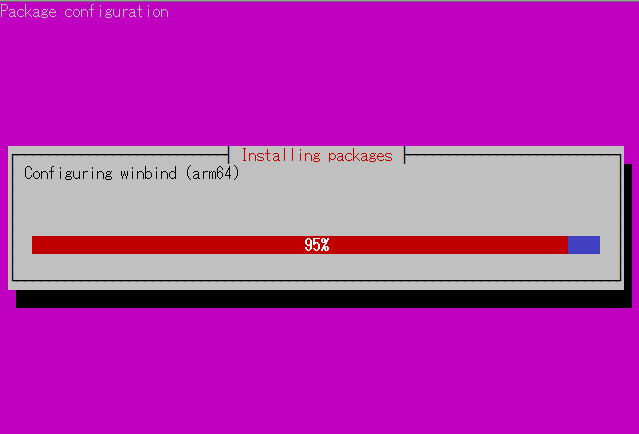
smb.confファイル作成
smb.confファイルをバックアップ後、コメント行を除去したsmb.confファイルを作成します。
$ sudo cp /etc/samba/smb.conf /etc/samba/smb.conf_backup
$ sudo bash -c 'grep -v -E "^#|^;" /etc/samba/smb.conf_backup | grep . > /etc/samba/smb.conf' エディタで/etc/samba/smb.confを編集します。
エディタで/etc/samba/smb.confを編集します。
sudo vi /etc/samba/smb.conf使用しない[printers][print$]セクションをコメント化後、[EPGStation]セクションを追加しました。
[global]
workgroup = WORKGROUP
server string = %h server (Samba, Ubuntu)
log file = /var/log/samba/log.%m
max log size = 1000
logging = file
panic action = /usr/share/samba/panic-action %d
server role = standalone server
obey pam restrictions = yes
unix password sync = yes
passwd program = /usr/bin/passwd %u
passwd chat = *Enter\snew\s*\spassword:* %n\n *Retype\snew\s*\spassword:* %n\n *password\supdated\ssuccessfully* .
pam password change = yes
map to guest = bad user
usershare allow guests = yes
[EPGStation]
path = /home/ubuntu/EPGStation/recorded/
comment = EPGStation recorded
browsable = yes
read only = no
writeable = yes
create mask = 0700
directory mask = 0700
guest ok = no[EPGStation]セクションのパスは、データが保存されるrecordedディレクトリを指定しました。
smbアクセス用パスワード設定
Windows PCからアクセスするためのパスワードを設定します。
sudo smbpasswd -a ubuntuubuntuユーザを追加するオプションでsmbpasswdを起動、パスワードを2回入力しました。
smbdサービス再起動
最後にsmbdサービスを再起動して設定を反映しました。
以上でRaspberry Pi 4にSambaサーバをインストール、Windows PCからEPGStationのディレクトリにアクセスできるよう、設定を完了しました。
Windows PCにてファイルエクスプローラーを起動、「\\<Raspberry PiのIPアドレス>」を開くと、EPGStation共有フォルダが表示されました。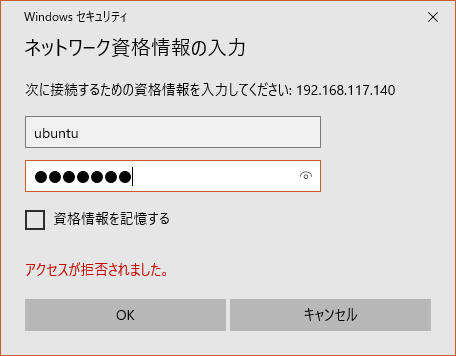
先ほど設定したパスワードを入力すると、Raspberry Piディレクトリにアクセスできます。 宜しければお試し下さい。[amazonjs asin=”B081DYYZQ7″ locale=”JP” title=”BUFFALO 10GbE/2.5GbE対応 金属筐体 AC電源 6ポート ブラック スイッチングハブ LXW-10G2/2G4″]
宜しければお試し下さい。[amazonjs asin=”B081DYYZQ7″ locale=”JP” title=”BUFFALO 10GbE/2.5GbE対応 金属筐体 AC電源 6ポート ブラック スイッチングハブ LXW-10G2/2G4″]
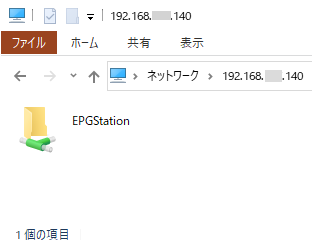

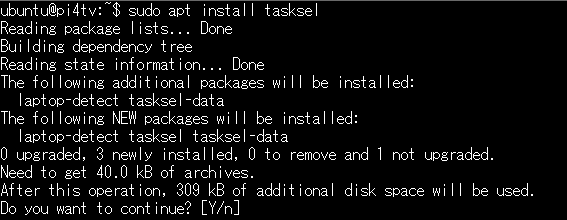
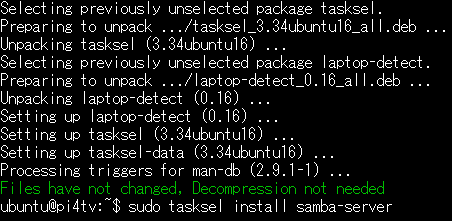
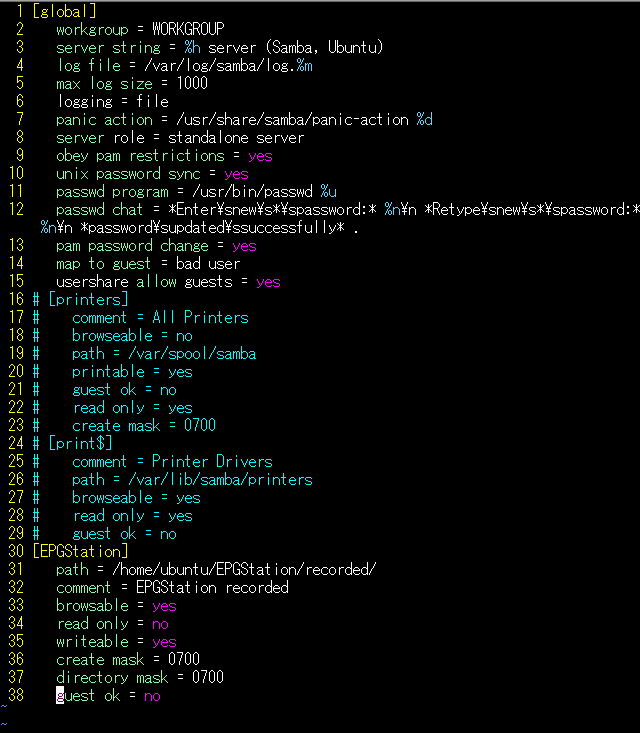
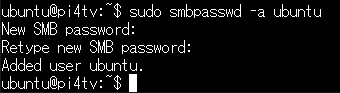
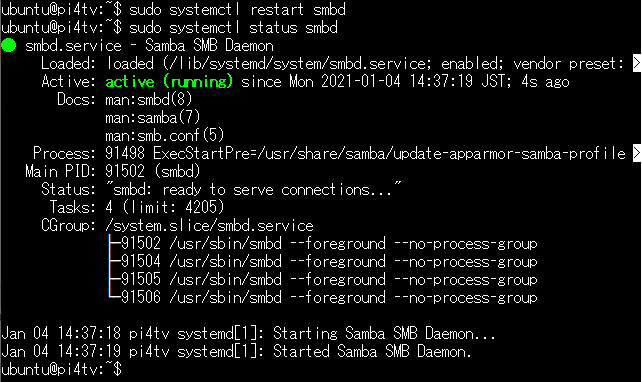
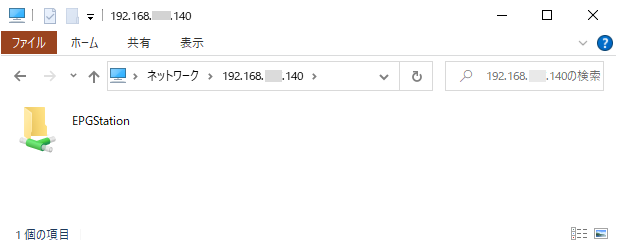
コメントを残す